منوی سایت
جدیدترین دانلودها
- بازی قلعه 2 + نسخه فارسی دارینوس (برای کامپیوتر) - Stronghold 2 PC Game
- نرم افزار لاکی پچر (برای اندروید) - Lucky Patcher 11.3.0 Android
- مرورگر مایکروسافت اج (برای ویندوز) - Microsoft Edge 124.0.2478.51 Windows
- بازی افسانههای قلعه + نسخه فارسی (برای کامپیوتر) - Stronghold Legends PC Game
- دفترچه راهنمای خودرو MVM 315 Plus
- دفترچه راهنمای خودرو MVM 110S
- نرم افزار مدیریت حرفه ای تماس ها (برای اندروید) - Truecaller 14.0.5 Android
- نرم افزار دیوار (برای اندروید) - Divar 11.11.1 Android
- نرم افزار مدیریت فایروال ویندوز - Windows Firewall Control 6.9.9.9 Windows
- نرم افزار بهینه سازی و افزایش سرعت CPU (برای ویندوز) - Process Lasso Pro 14.0.2.12 Windows
پاورپوینت
تازه های این بخش :
نرم افزار پاورپوینت در رشته های مختلف و محیط های کاری چه کاربردهایی دارد؟
- 1550 بازدید
- پنجشنبه، 5 آبان ماه، 1401
نرم افزار پاورپوینت در رشته های مختلف و محیط های کاری چه کاربردهایی دارد؟
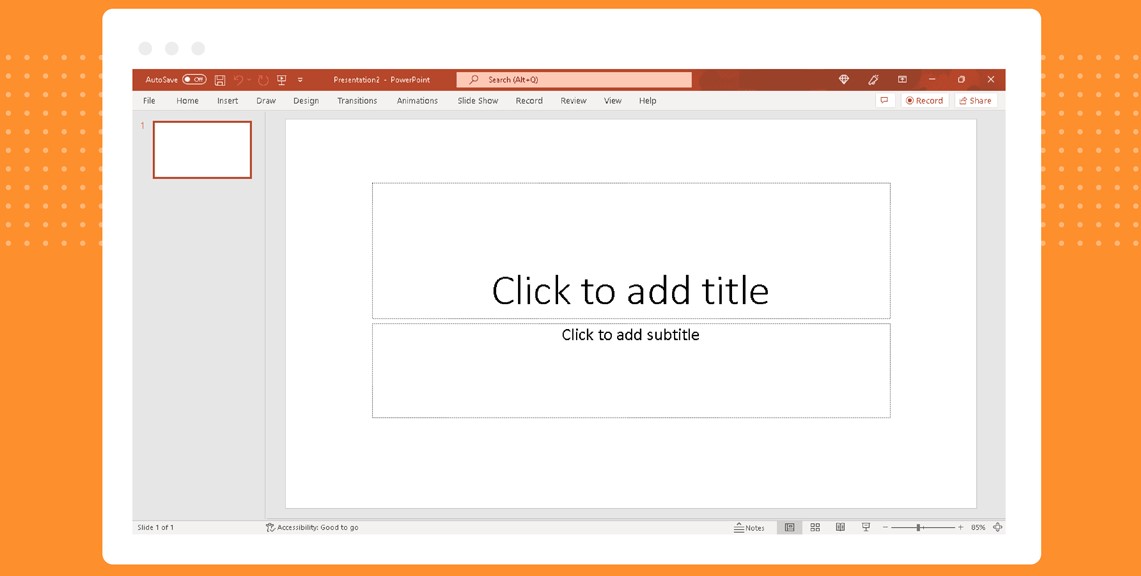
اگر تا حدودی با کامپیوتر آشنایی داشته باشید و به عنوان یک کاربر عادی با سیستم عامل ویندوز کار کرده باشید، حتما نام آفیس (office) را شنیدهاید. مجموعه برنامه آفیس یکی از محصولات محبوب شرکت مایکروسافت است که بیشتر برای انجام امور اداری و رسمی توسط سازمانهای مختلف مورد استفاده قرار میگیرد.
آفیس شامل چند برنامه است که هر یک، کار متفاوتی را انجام میدهند. مایکروسافت پاورپوینت (Microsoft PowerPoint) یا به اختصار پاورپوینت، یکی از نرم افزارهایی است که با نصب آفیس در اختیار شما قرار میگیرد. در این مقاله در مورد نرم افزار پاورپوینت میخوانیم و کاربردهای آن در رشتههای مختلف و محیطهای کاری گوناگون را مورد بررسی قرار میدهیم.
پاورپوینت چیست؟
پیش از مطالعه در مورد کاربردهای نرم افزار پاورپوینت، بهتر است بدانیم پاورپوینت چیست ! نرم افزار پاورپوینت یکی از نرم افزارهای پرکاربردی است که با نصب نرم افزار آفیس در اختیار کاربران ویندوز و مک قرار میگیرد. این برنامه برای ارائه محتواهای گرافیکی و ایجاد اسلاید استفاده میشود. با استفاده از پاورپوینت میتوانید مطالب مورد نظر خود را در قالب اسلایدهای متحرک و گرافیکی ارائه دهید. این نرم افزار محبوب میتواند یک دستیار بسیار خوب در کنفرانسها و سمینارهای شما باشد.
با کمک نرم افزار پاورپوینت میتوانید اسلایدهای خلاقانه و جذابی را با اضافه کردن متون و فایلهای تصویری و فیلمها طراحی کنید. این کار باعث میشود مطالب و مفاهیم مورد نظر شما، سادهتر و به صورت دیداری و حتی شنیداری به مخاطبان منتقل شوند.
کاربردهای پاورپوینت
برنامه پاورپوینت به نحوی طراحی شده است که شما میتوانید از برخی قابلیتهای نرم افزارهای دیگر آفیس مانند ورد و اکسل نیز در آن استفاده کنید. به این صورت که علاوه بر اینکه میتوانید از تصاویر و ویدیوها در اسلایدهای خود استفاده کنید، امکان قرار دادن متن، جداول و نمودارها را هم دارید.
کاربران پاورپوینت میتوانند متنها و نوشتهها را ویرایش کنند. مثلا فونتها و اندازه کلمات یا حتی رنگ آنها را تغییر دهند. علاوه بر این، با استفاده از این نرم افزار میتوانید از انیمیشنهای گوناگون برای برای نمایش محتوا یا اسلایدهای خود استفاده کنید. همچنین امکان صداگذاری نیز در این نرم افزار وجود دارد.
کاربردهای نرم افزار پاورپوینت
ویژگیهای منحصربهفرد نرم افزار پاورپوینت در کنار کاربری آسان آن، باعث شده است پاورپوینت در زمینههای بسیار زیادی کاربرد داشته باشد. در ادامه به برخی کاربردهای این نرم افزار در رشتهها و محیطهای کاری مختلف میپردازیم.

کاربرد پاورپوینت در امور آموزشی و تدریس
یکی از مهمترین و پر استفادهترین کاربردهای پاورپوینت، در بحث آموزش و تدریس است. با پیشرفت تکنولوژی و اهمیت یافتن آموزش در کشورهای توسعه یافته، بحث نحوه شیوه آموزش و تدریس برای تمام ارگانها، بیش از پیش اهمیت پیدا کرد. بنابراین استفاده از شیوههای نوین تدریس و استفاده از امکانات به روز در امر آموزش، بیش از قبل در میان معلمان و دانشجویان رواج یافته است.
پاورپوینت یکی از نرم افزارهای به روز جهت تدریس در دانشگاهها و مدارس است. استفاده از این نرم افزار در امر تدریس، به یادگیری بهتر و بیشتر دانش آموزان و دانشجویان کمک میکند. چرا که با استفاده از پاورپوینت، شما میتوانید نتایج مطالعات و تمام مطالب مورد نظر خود را با استفاده هم زمان از تصاویر و صوت برای مخاطبان خود بازگو کنید. از جمله مزایای استفاده از پاورپوینت در تدریس میتوان به موارد زیر اشاره کرد:
- افزایش تجربه آموزش با ابزارهای جدید برای مدرس و یادگیرنده
- امکان تلفیق تصویر و صوت در ارائه آموزش اثربخش
- سهولت در امکان ویرایش و بازنگری مطالب آموزشی
- امکان ارائه دروس به روشهای حرفهای و تخصصی
کاربرد نرم افزار پاورپوینت در تجارت
در تمام کسب و کارها، همه چیز با هدف ایجاد یک برنامه، استراتژیهای بازاریابی، روش اجرایی و ساخت با هدف رشد کسب و کار و سود بیشتر اتفاق میافتد. نرم افزار پاورپوینت به افراد کمک میکند تا یک طرح یا ساختار مربوط به تجارت را ایجاد کنند. با استفاده از پاورپوینت میتوانید برای آموزش تیم، هماهنگی استفاده از نمودارها و انتقال صحیح مطالب استفاده کنید.
کاربرد نرم افزار پاورپوینت در محیط های کاری و شرکت ها
اگر در شرکتهای مختلف کار کردهاید، حتما تا به حال در جلسات مختلف کاری شرکت کردهاید. اما چطور میتوان در این جلسات یک گزارش خوب از نحوه عملکرد سازمان ارائه داد؟ همانطور که قبلا هم اشاره شد، شما میتوانید گزارشات و نتایج خود را با استفاده از فایل و پروژههای چند رسانهای به مخاطبین خود ارائه کنید. از جمله کاربردهای نرم افزار پاورپوینت در زمینههای مختلف تجارت میتوان به موارد زیر اشاره کرد:
- تبلیغات و معرفی شرکت و اهداف آن
- ارائه رزومه دیجیتال به همراه تصاویر، ویدیوها و نمودارها
- ارائه گزارش توسط کارمندان
- ارائه گزارشهای عملکرد سالیانه
- ساخت کاتالوگهای دیجیتالی
- معرفی محصولات و خدمات به مشتریان
قطعا یادگیری و استفاده از نرم افزار پاورپوینت میتواند به شما کمک کند تا حرفهایتر در جلسات شرکت کنید و بتوانید به بهترین شکل، دست آوردهای خود را ارائه کنید.
بازار کار نرم افزار پاورپوینت

نرم افزار پاورپوینت مزایا و ویژگیهای بسیار زیادی دارد و یادگیری آن قطعا به پیشرفت شما در هر زمینه کاری یا تحصیلی کمک خواهد کرد. اگر کار با نرم افزار پاورپوینت را به خوبی یاد گرفتهاید و میتوانید از تمام ویژگیهای آن به خوبی استفاده کنید، میتوانید با ثبت نام در یک سایت فریلنسری، پروژههای پاورپوینت را انجام دهید و به درامد خوبی برسید. اگر نمیدانید فریلنسر کیست، فریلنسر به این معنی است که شما ترجیح میدهید به عنوان یک فرد مستقل کار کنید تا اینکه توسط شخص یا سازمان دیگری به صورت تمام وقت یا نیمهوقت با تعهد بلندمدت استخدام شوید.
کار با نرم افزار پاورپوینت بسیار ساده است و بنابراین میتوانید به راحتی آن را بیاموزید. این نرم افزار میتواند شروع بسیار خوبی برای کسانی باشد که به کار گرافیک علاقهمند هستند و میخواهند در آینده وارد بازار کار گرافیک شوند. میتوانید با شروع یادگیری نرم افزار پاورپوینت، در صورت علاقهمند بودن به کارهای گرافیکی، وارد بازار کار گرفیک شوید به درآمدهای بالا برسید. در نظر داشته باشید که پس از یادگیری پاورپوینت حتما باید به سراغ یادگیری نرم افزارهای تخصصیتر حوزه گرافیک بروید.
جمع بندی
پاورپوینت یکی از نرم افزارهای ارائه شده توسط مایکروسافت است. این نرم افزار تحت مجموعهای به نام آفیس معرفی شده است. پاورپوینت یکی از محبوبترین نرم افزارهای مجموعه آفیس است که کاربردهای بسیار زیادی دارد. با استفاده از این نرم افزار میتوانید با استفاده از متن، تصاویر، ویدیوها و ترکیب آنها با صوت، مطالب مورد نظر خود را به خوبی به مخاطب منتقل کنید.
در این مقاله در مورد نرم افزار پاورپوینت و کاربردهای آن در زمینههای مختلف صحبت کردیم و در آخر در مورد بازار کار این نرم افزار صحبت کردیم. اگر کار با پاورپوینت را بلد هستید میتوانید پروژههای پاورپوینت را قبول کنید و انجام دهید. همچنین اگر پروژه پاورپوینت دارید و دانش کافی برای انجام آن ندارید، میتوانید از یک سایت فریلنسری معتبر، برای برون سپاری پروژه خود کمک بگیرید.
این مطلب مربوط به موضوع پاورپوینت میباشد.
آموزش قرار دادن واترمارک در پاورپوینت

شما با افزودن واترمارک به پاورپوینت خود می توانید جلوه بسیار حرفه ای تری به آن ببخشید. با این کار همچنین از به سرقت رفتن اطلاعات خود نیز جلوگیری می کنید و دیگر شخصی نمی تواند از آنها به نفع خود استفاده کند. قرار دادن واترمارک در پاورپوینت تنها چند دقیقه زمان می برد. در این مطلب از سرزمین دانلود نحوه افزودن واترمارک به پاورپوینت را به شما آموزش می دهیم، با ما همراه باشید.
افزودن متن به عنوان واترمارک
به منظور افزودن متن به عنوان واترمارک مراحل زیر را طی کنید:
1. در پاورپوینت به تب View بروید و گزینه ی Slide Master را انتخاب کنید.
2. از طریق ستون سمت چپ اولین اسلاید را کلیک کنید. با این کار واترمارک به همه اسلاید ها اضافه خواهد شد.
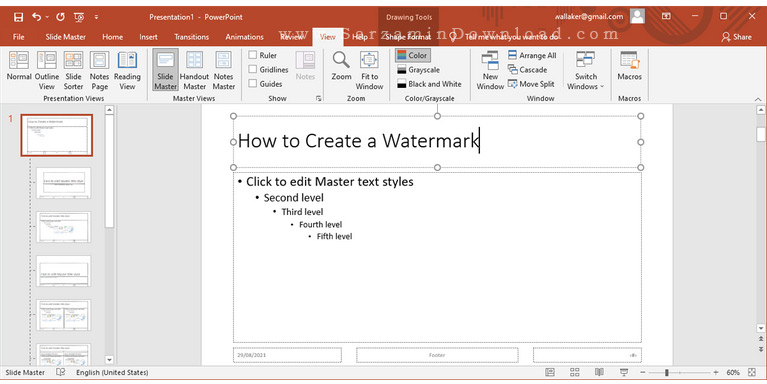
3. هم اکنون وارد تب Insert شوید.
4. آیکن Text Box را کلیک کرده و Draw Horizontal Text Box را انتخاب کنید. پاورپوینت یک کادر برای وارد کردن متن در وسط اسلاید وارد خواهد کرد. شما می توانید کادر متن را به هر کجای اسلاید که می خواهید منتقل کنید و یا آن را بچرخانید و تغییر اندازه دهید.
5. داخل کادر متن را کلیک کرده و متنی که می خواهید به عنوان واترمارک در پاورپونت قرار بگیرد را بنویسید.

6. به تب Home بروید و یا دوبار متنی که نوشتید را کلیک کنید تا اندازه متن، فونت، رنگ و سایر اطلاعات آن را تعیین کنید. بهتر است از رنگی روشن استفاده کنید تا دیدن بخش های پاورپوینت دشوار نشود.
7. در تب Home منوی Arrange را کلیک کنید و گزینه ی Send to Back را انتخاب کنید تا واترمارک به لایه زیرین پاورپوینت برود و مشکلی برای دیدن محتوا وجود نداشته باشد.

8. اولین اسلاید را راست کلیک کنید و گزینه ی Format Background را انتخاب کنید و سپس واترمارک را کلیک کنید.
9. در منوی Format Shape گزینه ی Text Options را کلیک کنید.
10. تیک گزینه ی Solid Fill را بزنید و سپس از ضامن Transparency به منظور تعیین مقدار شفافیت متن استفاده کنید.
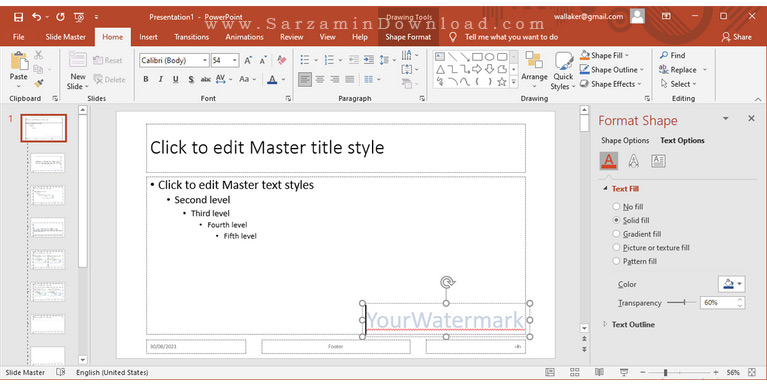
11. پس از اتمام ویرایش واترمارک به تب View رفته و گزینه ی Normal را انتخاب کنید.
افزودن عکس به عنوان واترمارک
اگر می خواهید از یک عکس به عنوان واترمارک استفاده کنید، باید بر طبق مراحل زیر پیش بروید:
1. به تب View بروید و دکمه ی Slide Master را کلیک کنید.
2. به تب Insert بروید و گزینه ی Shapes را کلیک کنید.
3. عکسی که به عنوان واترمارک اضافه کرده اید را راست کلیک کرده و گزینه ی Format Shape را کلیک کنید. با این کار بخش Format Picture باز می شود.
4. تیک گزینه ی Picture or Texture Fill را کلیک کرده و Insert را انتخاب کنید.
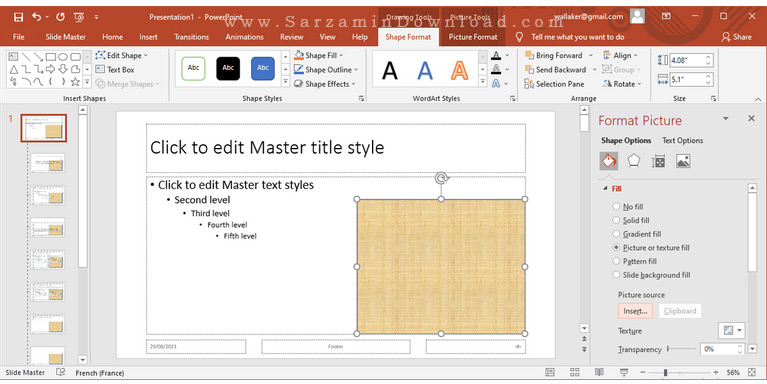
5. با استفاده از ضامت Transparency میزان شفافیت واترمارک را انتخاب کنید.
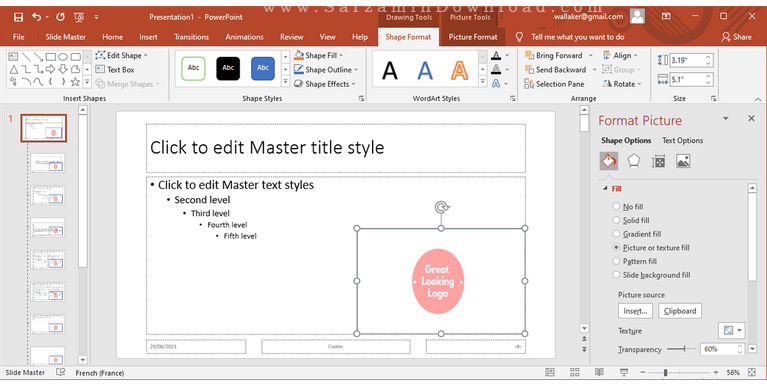
6. در پنجره ی Format Shape تیک گزینه ی No Line را بزنید، با این کار خطوط اضافی حذف شده و پاورپوینت شما زیباتر خواهد بود.
افزودن واترمارک به عکس
شما می توانید به آسانی در پاورپوینت واترمارک به عکس هایی که در ارائه وجود دارند اضافه کنید، بدین منظور مراحل زیر را پیش بروید:
1. ابتدا عکس را با استفاده از موس به داخل پاورپوینت بکشید، یا اینکه به تب Insert بروید و گزینه ی Pictures را کلیک کنید.
2. در تب Insert گزینه ی WordArt را کلیک کرده تا کادر متن ظاهر شود و متن مورد نظر به عنوان واترمارک بنویسید. می توانید اندازه متن، فونت، رنگ و... آن را نیز انتخاب کنید.
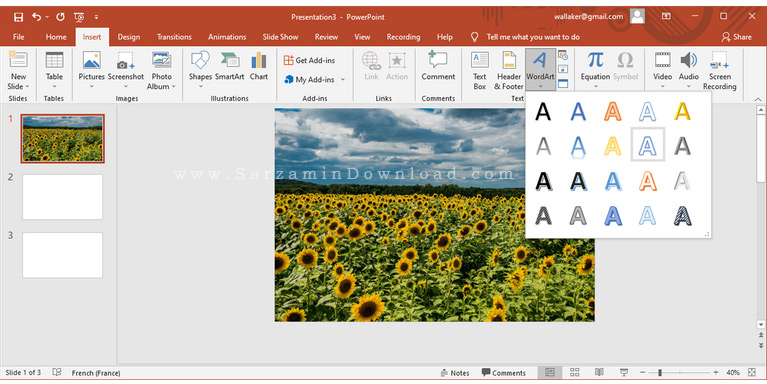
3. به تب Design بروید و Format Background را کلیک کنید تا سطح شفافیت واترمارک را تعیین کنید.
4. واترمارک را کلیک کنید به پنجره ی Format Shape بروید. در اینجا Text Options را کلیک کنید و سپس شفافیت واترمارک را با استفاده از ضامن Transparency تعیین کنید.

موفق باشید.
![]() سایر مقالات مربوط به پاورپوینت
سایر مقالات مربوط به پاورپوینت
این مطلب مربوط به موضوع پاورپوینت میباشد.


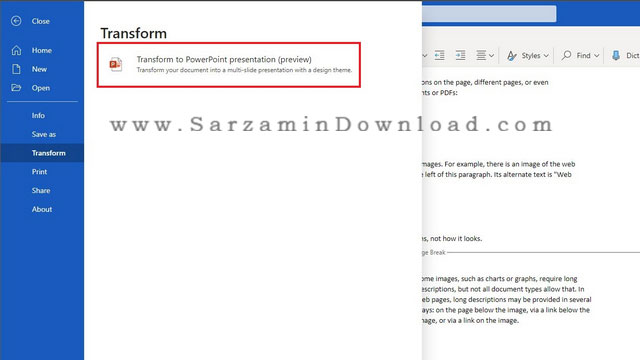
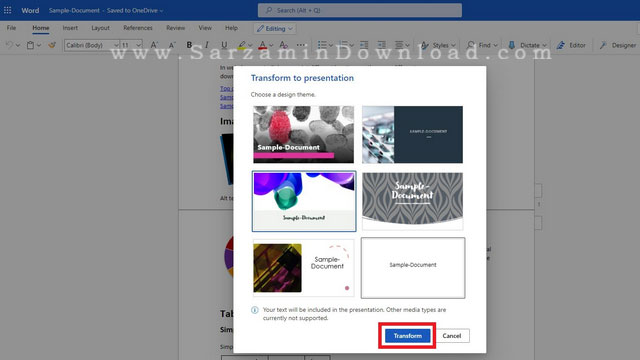

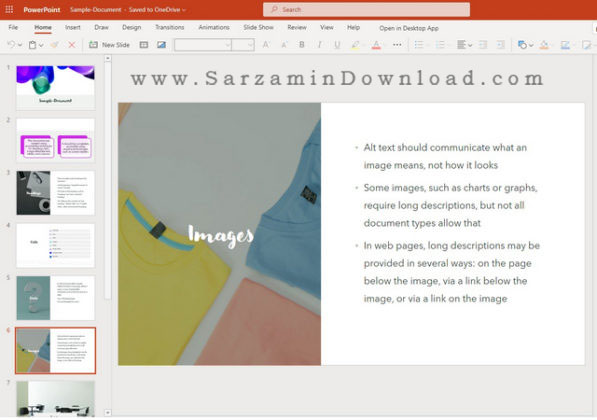
این مطلب مربوط به موضوع پاورپوینت میباشد.
- ابتدا
- قبلی
- 1
- 2
- بعدی
- انتها (10)
تازه ترین مقالات
- نحوه افزایش حجم فضای آیکلود
- راهنمای خرید بلیط هواپیما تهران مشهد از قاصدک 24
- چگونه می توانیم از بروز عفونت چشم پیشگیری کنیم؟
- استفاده از ChatGPT به زبان فارسی ممکن شد
- 10 اپلیکیشن زبان انگلیسی برای تقویت لیسنینگ
- محبوب ترین بازی ها برای گوشی های اندروید سامسونگ و شیائومی کدام است؟
- اصلاح سریع و دقیق موی سر و ریش با ماشین اصلاح و ریش تراش Bomidi L1
- قیمت سوئیت اسکای هتل اسپیناس پالاس
- آیا موقعیت مکانی سرور اختصاصی مهم است؟ انتخاب آگاهانه سرو اختصاصی ایران و خارج
- چرا مجبور به خرید مجدد باتری لپ تاپ می شویم؟
 دانلود منیجر
دانلود منیجر  مرورگر اینترنت
مرورگر اینترنت ویندوز
ویندوز فشرده سازی
فشرده سازی پخش آهنگ
پخش آهنگ پخش فیلم
پخش فیلم آنتی ویروس
آنتی ویروس آفیس
آفیس ابزار CD و DVD
ابزار CD و DVD تلگرام ویندوز
تلگرام ویندوز فلش پلیر
فلش پلیر جاوا
جاوا دات نت فریم ورک
دات نت فریم ورک تقویم
تقویم نرم افزار اندروید
نرم افزار اندروید نرم افزار آیفون، iOS
نرم افزار آیفون، iOS